金税盘开票软件
1.安装前必读注意事项:初次安装金税盘,或电脑系统等原因需要更换到其他电脑重新安装开票软件,需要按照此方法操作!安装要领:先插盘,再安装,税号编码自动识别,选择完全安装后,其他都选下一步。2.安装程序
2024.05.18增值税发票税控开票软件(税控盘版)V2.0.52_ZS_20221130
版本说明
国家税务总局
目 录
下发说明 3
安装操作说明 4
1、安装指导概述 4
2、安装步骤 4
3、安装示例 4
4、安装结果 7
版本号 | 增值税发票税控开票软件(税控盘版)V2.0.52_ZS_20221130 | 下发日期 | 2022-11 | |
下发 地点 | 全国 | |||
下发 原因 | 新增需求 |
| ||
软件优化 | ||||
缺陷和问题修改 | ||||
下发 文件 | 提交用户 | |||
版本说明 | 增值税发票税控开票软件(税控盘版)V2.0.52_ZS_20221130升级说明.doc | |||
应用安装 | 有 | |||
操作手册 | 有 | |||
数据库脚本 | 无 | |||
其他 | 无 | |||
需要通知使用本软件开票的纳税人到本地税务机关拷贝安装包或询问400-6112366下载安装包,然后按照试用说明进行安装。
安装过程中如遇问题,请联系总局百望呼叫分中心支持解决,热线电话:400-6112366
序号 | 文件目录 | 执行过程 | 注意事项 |
1 | \应用安装 | 解压压缩包后,双击“增值税发票税控开票软件(税控盘版).EXE”直接安装即可。 |
安装步骤如下:
点击安装程序,系统显示安装界面如图所示。

初始化页面。
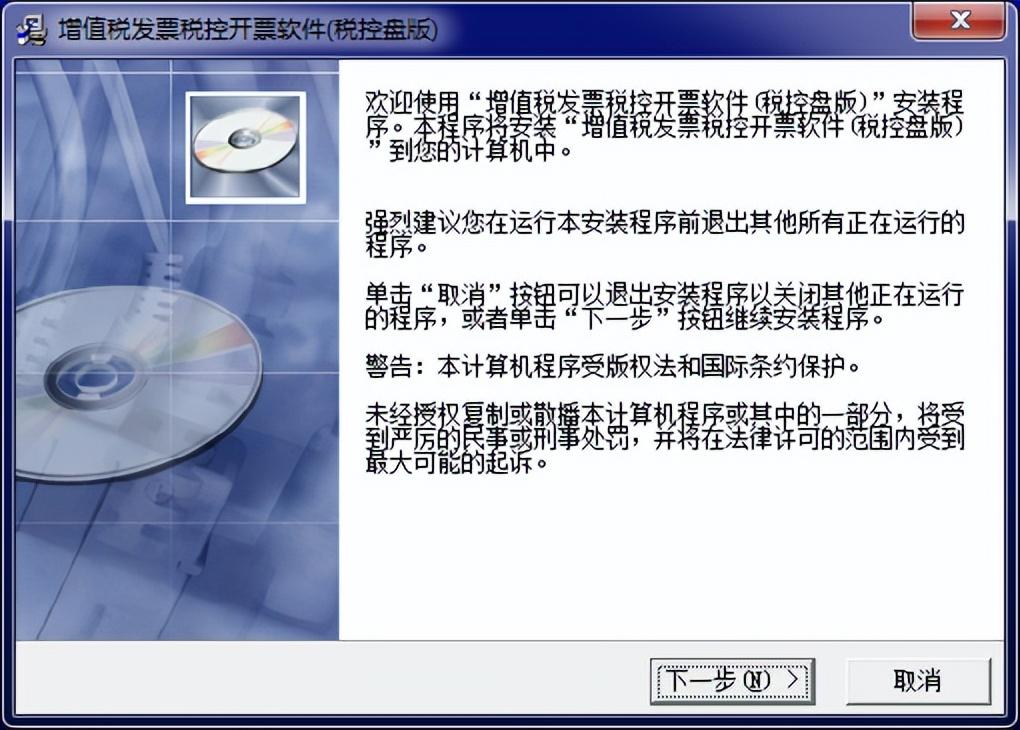
点击“下一步”按钮,选择安装目录。
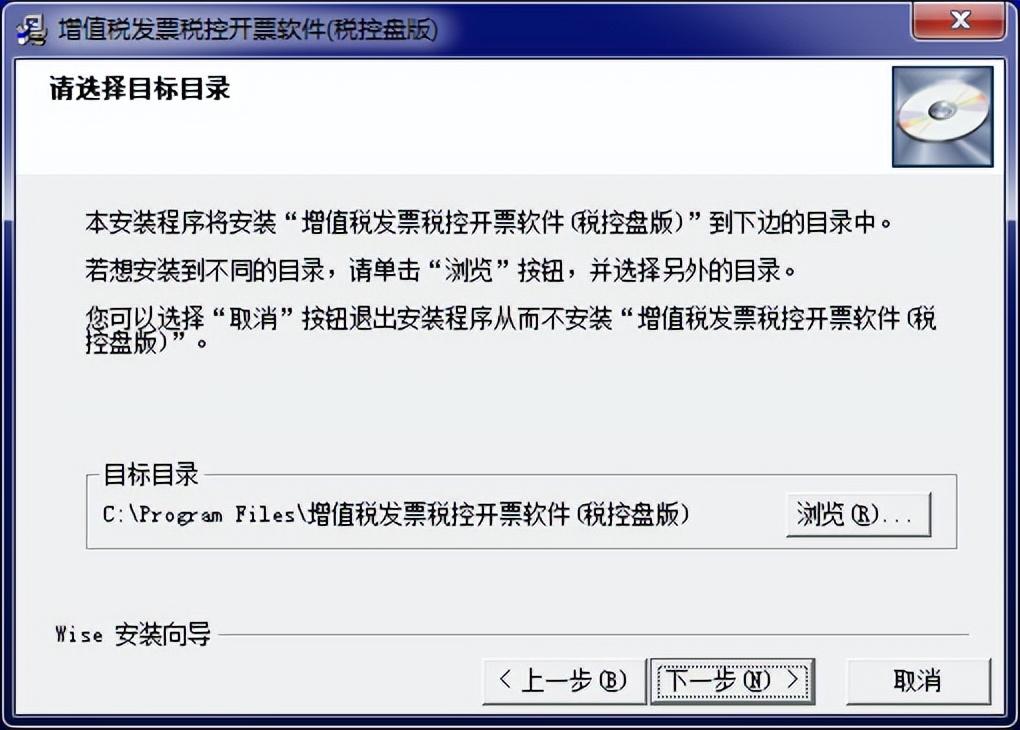
点击“下一步”按钮,进入“开始安装”页面。
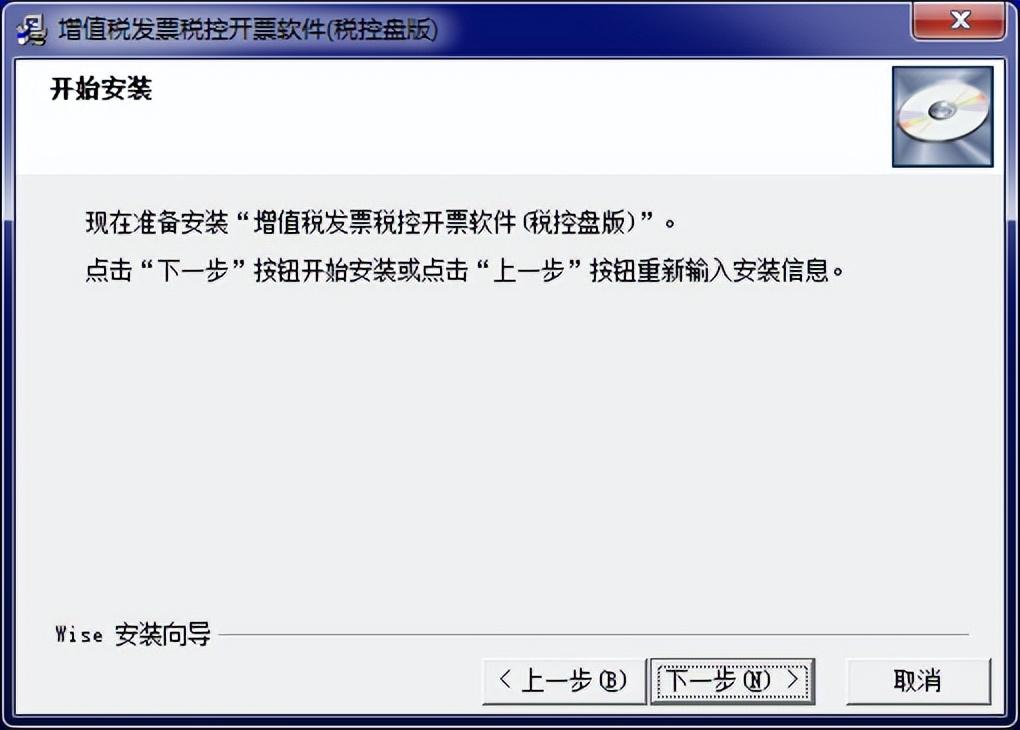
点击“下一步”按钮。
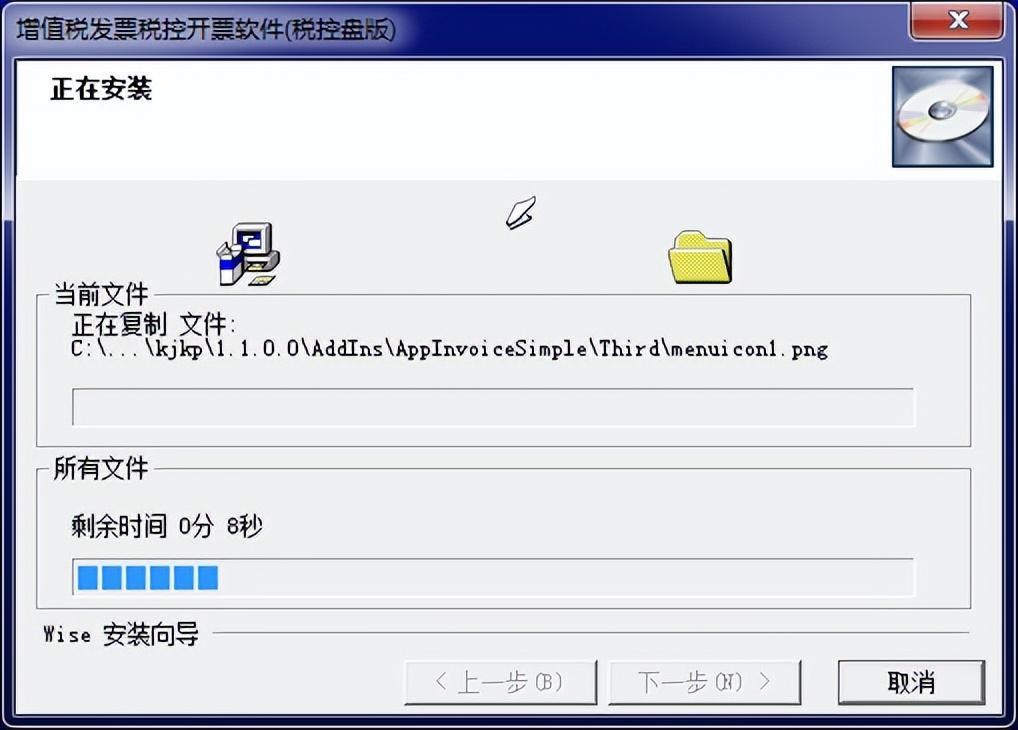
文件复制页面。
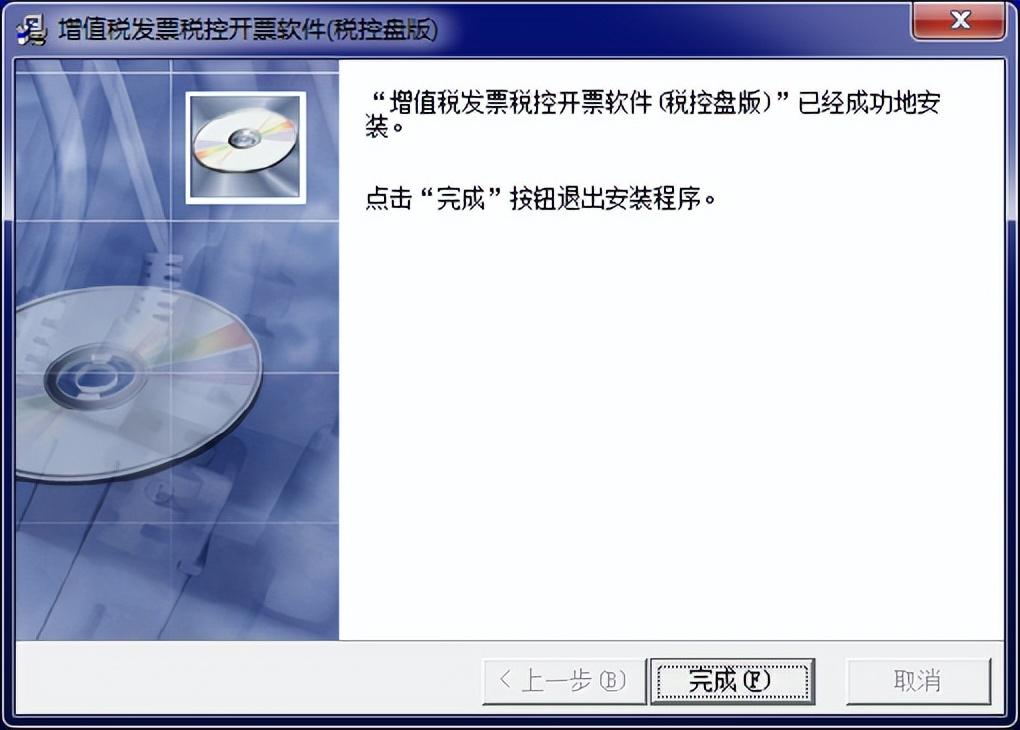
系统安装完毕,点击“完成”按钮即可。
打开开票软件,点击“帮助”菜单下的“关于”页面,出现以下界面说明安装成功。
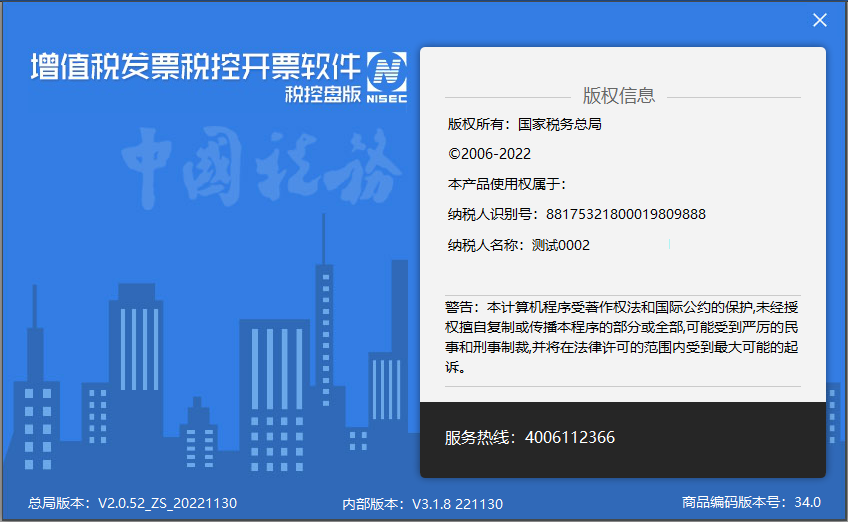
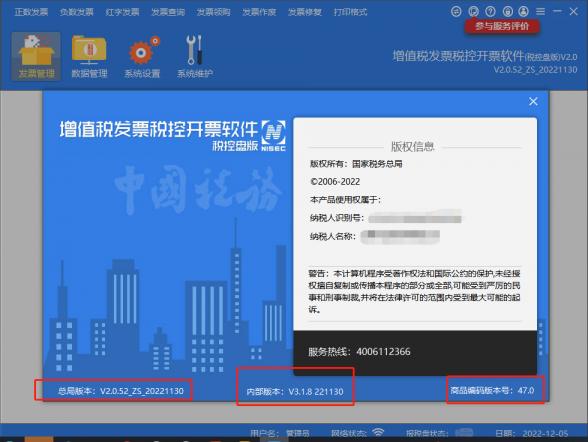
注:商品编码版本号已更新至47.0
本文来源:本文收集整理于网络
声明:本文仅供交流学习,若来源标注错误或侵犯到您的权益,烦请告知,我们将立即删除,谢谢!转载注明出处!
编辑:sometime编制:2022年12月05日
1.安装前必读注意事项:初次安装金税盘,或电脑系统等原因需要更换到其他电脑重新安装开票软件,需要按照此方法操作!安装要领:先插盘,再安装,税号编码自动识别,选择完全安装后,其他都选下一步。2.安装程序
2024.05.18导读:增值税专用发票开具之后有要报废等情况,就需要开具红字专用发票,它是用来抵消之前开具的增值税专用发票的。但红字专用发票并不是财务想开,就可以开的。那么,开具红字专用发票的条件及流程是什么? 开具红
2024.05.201.为进一步支持广大个体工商户和小微企业全面复工复业,财政部和税务总局联合发布《关于延长小规模纳税人减免增值税政策执行期限的公告》,将《财政部 税务总局关于支持个体工商户复工复业增值税政策的公告》(财
2024.05.18昨天午休的时候刚来不久的会计莉莉因为不怎么熟练增值税开票这个软件,所以在默默地练习,但是在使用增值税开票软件操作中,不知道哪个环节总出错,莉莉也因此特别烦躁。公司的财务主管看到莉莉勤能补拙的学习开票技
2024.05.20增值税发票税控开票软件(税控盘版)V2.0.50_ZS_20220930版本说明国家信息安全工程技术研究中心目 录下发说明 3安装操作说明 41、安装指导概述 42、安装步骤 43、安装示例 44、安
2024.05.20